Folgen Sie den Anweisungen dieses Kapitels um die Geoverarbeitung-Funktionalität für das WebOffice 10.4 SP2 Sample Project zu aktivieren. Die Funktionalität ist in der Projektkonfiguration eingerichtet aber standardmäßig ausgeschalten, da einige Anpassungen nötig sind.
Hinweis: Sie können Geoverarbeitung nur aktivieren, wenn Sie schon ein laufendes WebOffice Sample Project haben. Anderenfalls beginnen Sie mit Kapitel Kopieren der WebOffice Sample Project Daten.
WebOffice Sample Project Geoprocessing Daten kopieren
Sie benötigen die folgenden Dateien von der WebOffice10.4-DVD:
•WebOffice10.4-DVD\SampleProject\Data\Geoprocessing
•WebOffice10.4-DVD\SampleProject\WebOffice directories Add-On\WebOfficeGeoprocessing
•WebOffice10.4-DVD\SampleProject\WebOffice directories Add-On\WebOfficeLayerFiles\SewerSections.lyr
Kopieren Sie zunächst den Ordner WebOffice10.4-DVD\SampleProject\Data\Geoprocessing von der DVD in ihr bevorzugtes Datenverzeichnis (z.B. D:\Data\SampleProject\). Der Ordner Geoprocessing enthält eine gezippte File-Geodatabase und ein Python Skript CalculateSewerProperty.py. Entpacken Sie die File-Geodatabase, sie inkludiert zwei Toolboxes, eine mit einem Model, die andere mit einem Skript.
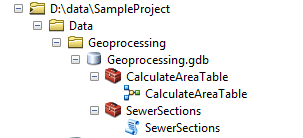
Beispiel-Toolboxes in der Geoprocessing.gdb
Im zweiten Schritt kopieren Sie den Ordner WebOfficeGeoprocessing nach C:\arcgisserver\directories\. Dieser Ordner enthält zwei File-Geodatabases mit den Basisdaten, die für das Funktionieren der Geoverarbeitungs-Werkzeuge benötigt werden. Weisen Sie dem ArcGIS Server Account volle Zugriffsrechte auf die File Geodatabases zu.
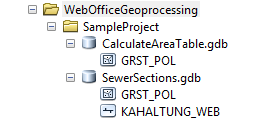
Werkzeug File-Geodatabases in WebOfficeGeoprocessing
Hinweis: Um die Geoverarbeitungs-Werkzeuge verwenden zu können, sind die richtigen Pfade wichtig. Falls sie den Ordner WebOfficeGeoprocessing bzw. die Sample Project Daten an einem anderen Ort als C:\arcgisserver\directories bzw. D:\data\SampleProject speichern, müssen bestimmte Pfade im Model/Skript angepasst werden.
Verwenden der Geoverarbeitungs-Werkzeuge in ArcGIS 10.4 for Desktop
Bevor es möglich ist die Geoverarbeitungs-Services zu publizieren, müssen Sie die File-Geodatabases auf Ihrem ArcGIS Server registrieren und die Werkzeuge einmal in ArcGIS 10.4 for Desktop durchlaufen lassen. Öffnen Sie daher ArcMap und fügen Sie den Ordner zu den registrierten Ordnern via ArcGIS Server Properties hinzu.
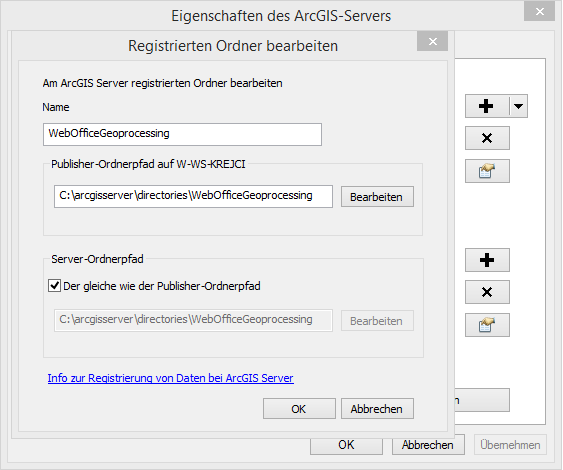
Registrieren des Ordners WebOfficeGeoprocessing am ArcGIS Server
Danach navigieren Sie zur Geoprocessing.gdb im Catalog-Fenster und doppelklicken Sie das Model CalculateAreaTable. Bestätigen Sie mit OK.
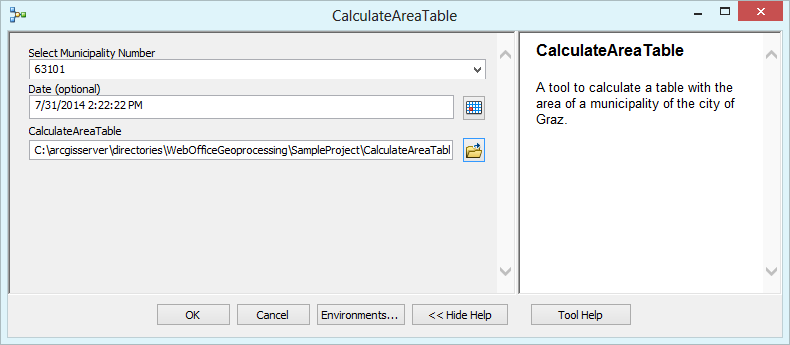
Verwendung des CalculateAreaTable Werkzeuges
Publizieren des Geoverarbeitungs-Service
Nachdem das Werkzeug erfolgreich durchgelaufen ist, öffnen Sie das Fenster Ergebnisse und rechts-klicken Sie den entsprechenden Eintrag. Wählen Sie nun Freigeben als > Geoverarbeitungs-Service und publizieren Sie Ihr Ergebnis.
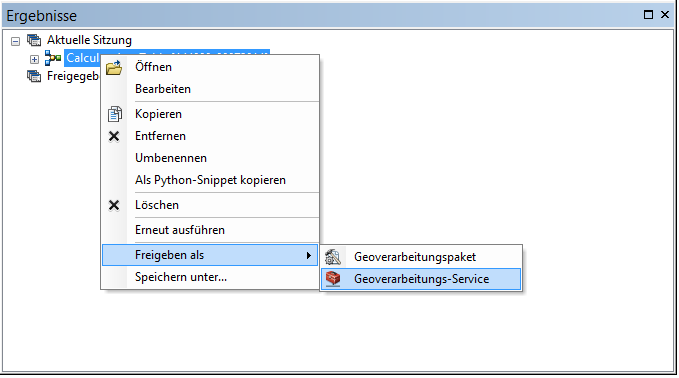
Publizieren des Geoprocessing-Ergebnisses
Beim Freigabeprozess belassen Sie den vorgeschlagenen Kartendienstnamen aber publizieren Sie in den Ordner SampleProject. Im Service Editor Fenster gehen Sie zu Parameter und ändern Sie den Ausführungsmodus auf Synchron. Optional können Sie die Meldungsebene auf Info einstellen. Dann publizieren Sie den Dienst.
Geoverarbeitung im WebOffice Sample Project aktivieren
Starten Sie WebOffice author und öffnen Sie das WebOffice_SampleProject. Navigieren Sie zu BEARBEITEN > Werkzeuge > Geoprocessing - Berechnung Katastralgemeindefläche und ändern Sie den Parameter Werkzeug verwenden? auf "Ja". Speichern Sie die Projektkonfiguration und publizieren Sie das Projekt.
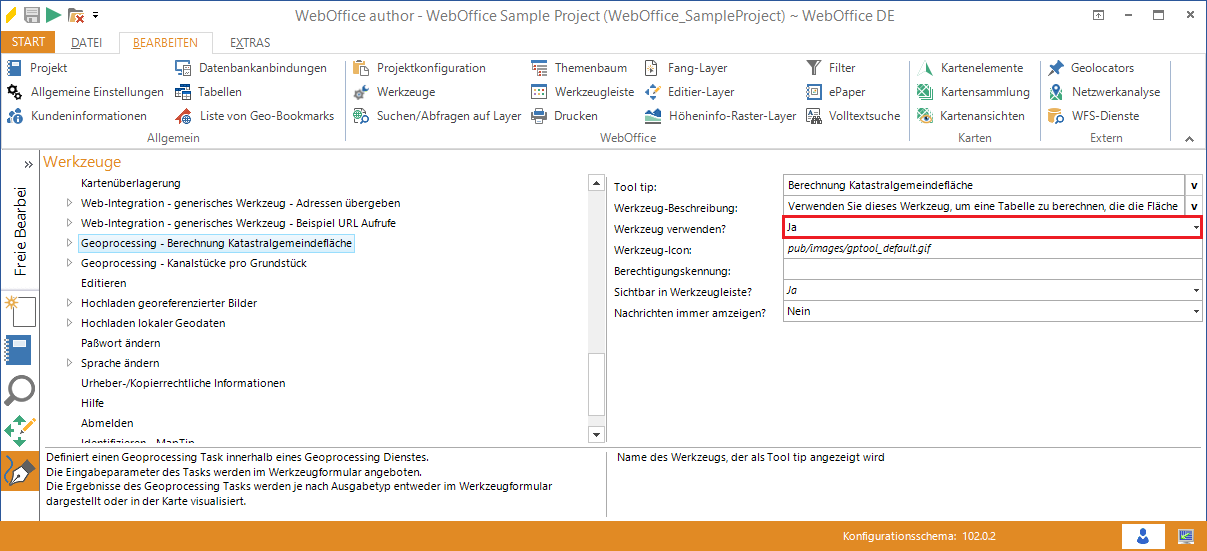
Aktivieren des Geoprocessing - Berechnung Katastralgemeindefläche Werkzeuges im WebOffice author
Hinweis: Wenn Sie das Geoverarbeitungs-Service mit einem anderen Namen freigegeben haben, müssen Sie den Servernamen in ArcGIS Server Geoverarbeitungs-Service anpassen.
Öffnen Sie dann SynAdmin und laden sie die Ressourcen des WebOffice_SampleProject neu, um den neuen Geoverarbeitungs-Service verfügbar zu machen. Nun ist das Werkzeug Berechnung Katastralgemeindefläche in den WebOffice 10.4 SP2 Clients verfügbar. Mit diesem Werkzeug können Sie die Fläche einer Grazer Katastralgemeinde berechnen und als Tabelle ausgeben lassen. Optional können Sie ein Datum in die Tabelle hinzufügen.
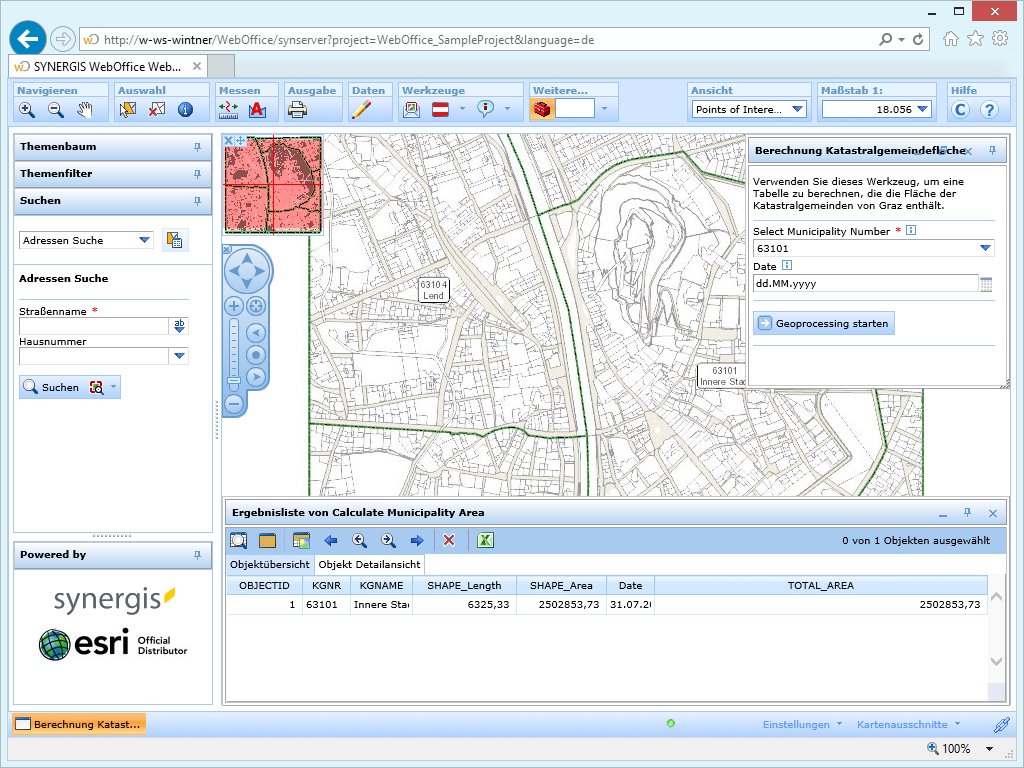
Aktiviertes Werkzeug Berechnung Katastralgemeindefläche im WebOffice html client
Kanalstücke pro Grundstück
Falls der Ordner noch nicht existiert, kopieren Sie den gesamten Ordner WebOfficeLayerFiles von WebOffice10.4-DVD\SampleProject\WebOffice directories Add-On\ nach C:\arcgisserver\directories. Anderenfalls kopieren Sie nur die Datei SewerSections.lyr.
Hinweis: Falls Sie ein anderes Verzeichnis als C:\arcgisserver\directories\WebOfficeLayerFiles zum Speichern der Datei SewerSections.lyr benützen, müssen Sie die Symbologie des Parameters Sewer Section in den SewerSections Eigenschaften anpassen.
Wiederholen Sie die oben beschriebenen Schritte für das zweite Geoverarbeitungs-Werkzeug, das Skript SewerSections. Für den einmaligen Durchlauf des Werkzeuges in ArcGIS 10.4 for Desktop verwenden sie folgende Eingabe:
•Object ID: 59,490,1349
Im Service Editor setzen sie den Ausführungsmodus auf Asynchron, aktivieren Sie die Checkbox Darstellung der Ergebnisse durch ein Kartenservice und setzen sie die Meldungsebene: Info. Danach publizieren Sie das Ergebnis.
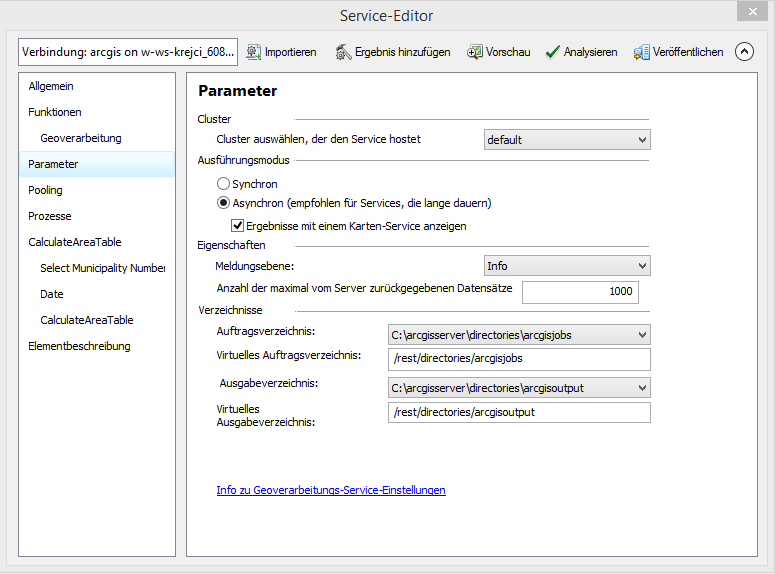
Service Editor Einstellungen für SewerSections
Aktivieren Sie dann das Werkzeug im WebOffice author und laden Sie die Ressourcen in SynAdmin neu.
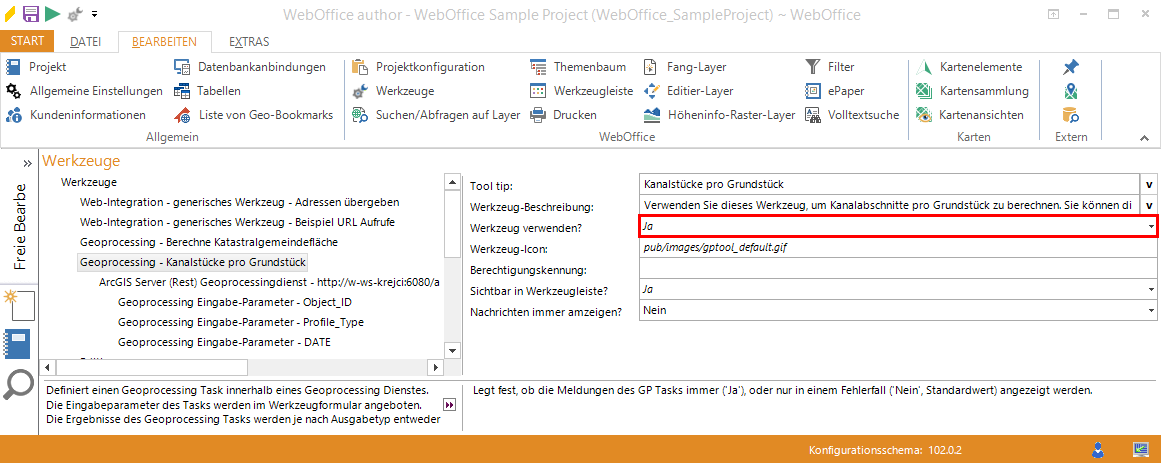
Aktivieren sie das Geoprocessing - Kanalstücke pro Grundstück Werkzeug im WebOffice author
Wenn Sie das Werkzeug im WebOffice html Client benützen, können Sie entweder das Werkzeug aus der Werkzeugleiste heraus starten und die Eingabeparameter manuell einfügen, oder Sie übergeben die Object IDs aus einer Selektion. Für die zweite Möglichkeit ändern Sie die Kartenansicht auf Kanal System + Orthophoto und selektieren Sie einige Kanäle - Mischwassersystem. Starten Sie danach das Werkzeug über den Button im Suchergebnis.
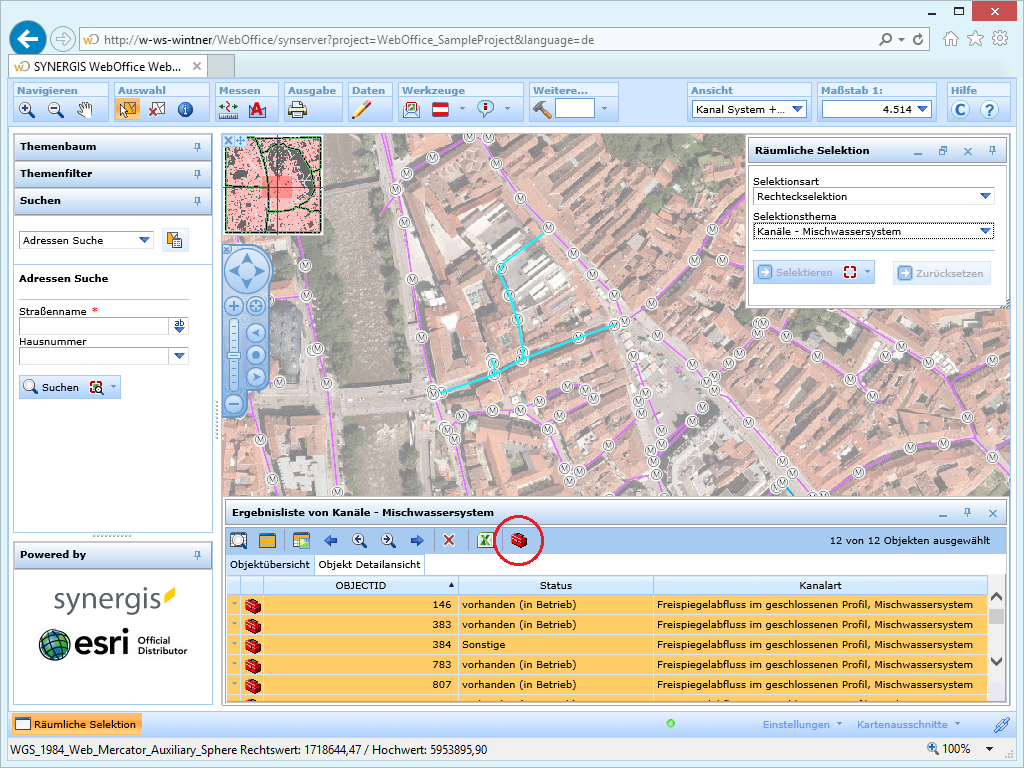
Selektierte Kanäle - Mischwassersystem um Objects IDs für das Geoprocessing-Werkzeug zu übergeben
Das Geoverarbeitungs-Werkzeug wird automatisch gestartet und ein neuer temporärer Kartendienst dem Themenbaum hinzugefügt. Da das Geoverarbeitungs-Service asynchron und mit aktivierter Checkbox läuft, ist es möglich, die in WebOfficeLayerFiles gespeicherte vordefinierte Layer-Symbologie darzustellen.
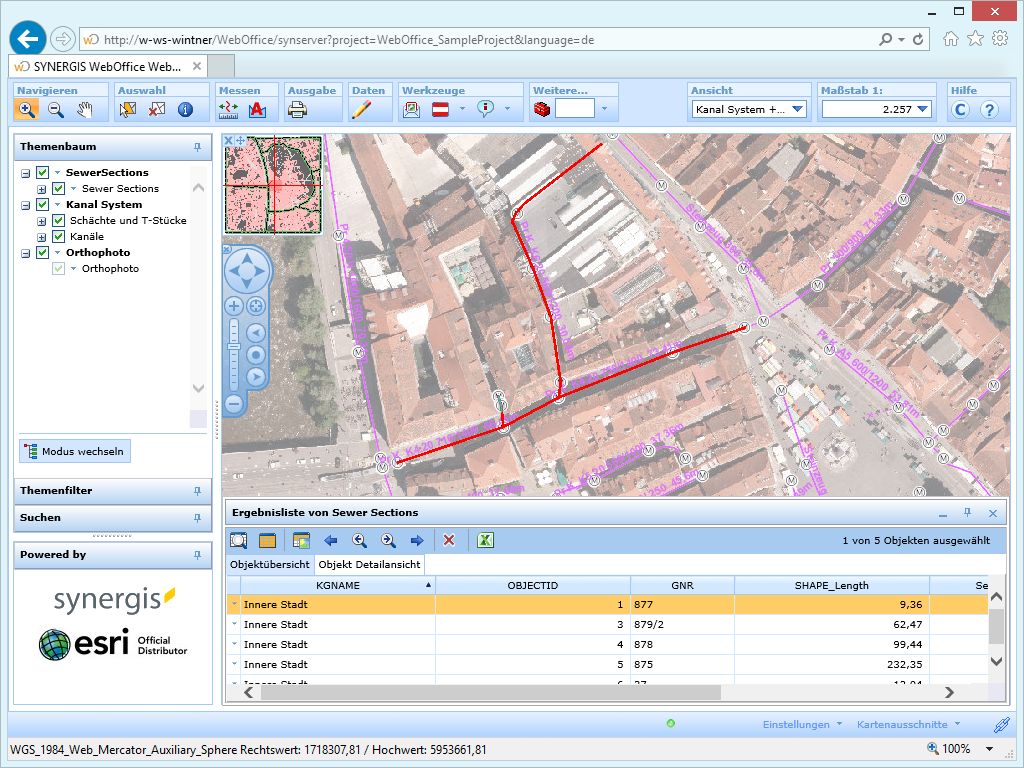
Geoprocessing Ergebnis mit vordefinierte Ausgabesymbologie
Hinweis: Siehe Kapitel Geoverarbeitung Für nähere Details zur Konfiguration des Geoverarbeitungs-Werkzeuges in WebOffice author .
Hinweis: Siehe Kapitel ArcGIS Server Geoverarbeitung-Service für nähere Details über die Konfiguration des ArcGIS Server Geoverarbeitungs-Service in WebOffice author .
Hinweis: Siehe Kapitel Geoverarbeitung Eingabe-Parameter für nähere Details zur Konfiguration der Geoverarbeitung Eingabeparameter in WebOffice author.
Hinweis: Siehe Kapitel Geoverarbeitung für nähere Details zur Verwendung von Geoverarbeitung im WebOffice html Client.